Sony Vaio VGN-SR590C5 Manual de Usario
Sony
Computadora portátil
Vaio VGN-SR590C5
Lee a continuación 📖 el manual en español para Sony Vaio VGN-SR590C5 (4 páginas) en la categoría Computadora portátil. Esta guía fue útil para 14 personas y fue valorada con 4.5 estrellas en promedio por 2 usuarios
Página 1/4

2
Install
battery pack
1 Slide the battery LOCK switch inward.
2 Slide the battery pack diagonally into the
battery compartment and push down.
3 Slide the battery LOCK switch outward.
1
Check
supplied items
3
Connect
AC adapter
Plug the power cord into the AC adapter and
then into an AC outlet. Then plug the AC
adapter cable into your computer.
Be sure to connect the AC adapter to your computer
when using it for the first few times to ensure the
battery becomes fully charged.
4
Power on
1 Lift the LCD screen lid.
2 Press the power button until the power
indicator light turns on.
Attention
Your computer takes a few minutes for the
first startup. No action is required until the
setup window appears.
5
Locate
User Guide
1 Click > .Start Help and Support
2 Click Use my VAIO.
3 Click VAIO User Guide.
is easy to access, and provides Help and Support
important documents and helpful support
resources such as setup tools, tutorials, and FAQs.
What to do next
Let’s get started
Update your computer Create your recovery
discs Start the SmartWi™
Connection Utility
LCD Handling
Avoid placing heavy objects on top of your computer or
exerting pressure on its lid when closed.
HDD Care
Avoid moving your computer while it is turned on or in
the process of powering on or shutting down.
Liquid Damage
Prevent liquids from coming into contact with your
computer.
Ventilation
Place your computer on hard surfaces, such as a desk or
table. Proper air circulation around vents is important to
reduce heat.
AC Adapter
Do not put stress on the AC adapter cable connected to
your computer.
Care & Handling Tips
To protect your investment and maximize its lifespan,
we encourage you to follow these guidelines.
Keep your computer updated by
downloading updates from
Windows Update VAIO Update and , so that
your computer can run more efficiently and
securely.
Click , Start All Programs,
Windows Update VAIO Updateor .
Your computer must be connected to the Internet to
download the updates.
Create your own recovery discs immediately,
so that you can restore your computer to
factory-installed settings in case of a system
failure.
For details, refer to the on-screen
VAIO Recovery Center User Guide under
Use my VAIO Help and Support in .
Recovery discs are not provided with your computer.
Use the SmartWi™ Connection Utility to
manage wireless connections.
Available on selected models only.
Click , Start All Programs, and
SmartWi Connection Utility.
See the help file included with the
SmartWi Connection Utility for more information.
AC adapter
Power cord
Battery pack
The illustrations in this document may appear
different from your model.
VAIO Support Homepage
http://esupport.sony.com/EN/VAIO/ (USA)
http://sony.ca/support/ (Canada)
http://esupport.sony.com/ES/VAIO/LA/ (Latin American area)
http://esupport.sony.com/BR/ (Brazil)
Features and specifications may vary and are subject to change without notice.
VGN-SR Series
4-161-251- (1) © 2009 Sony Corporation Printed in China11

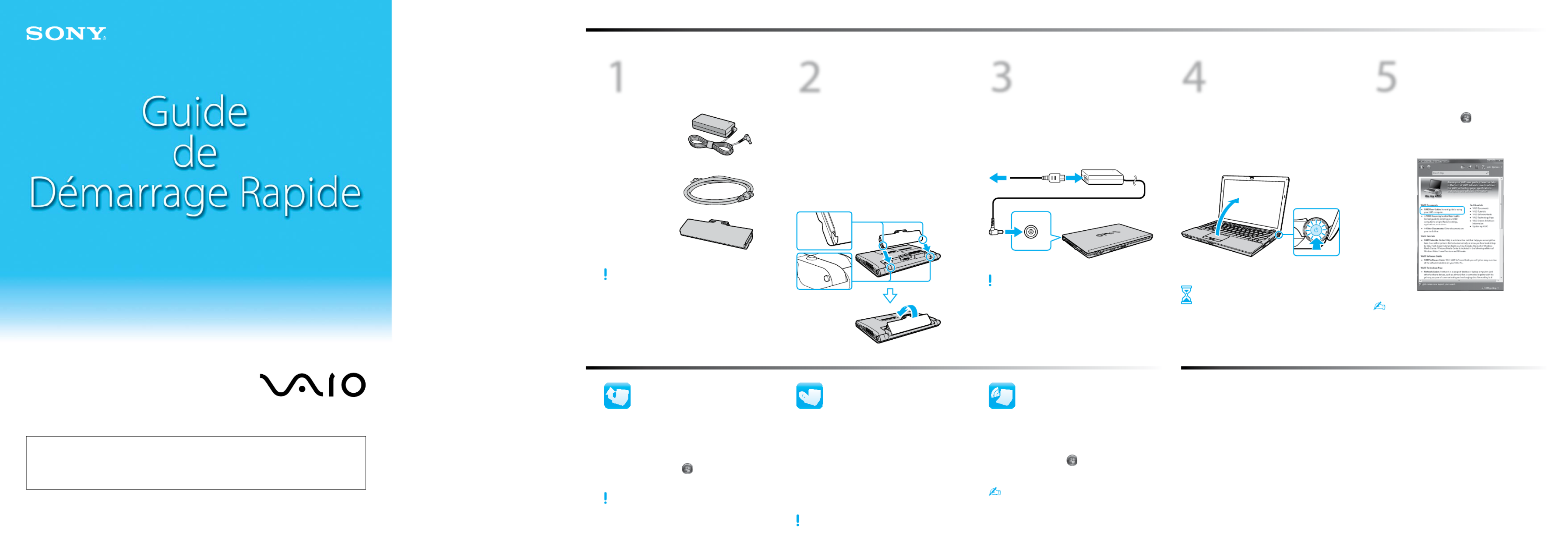
2
Installation
de la batterie
1 Faites glisser le verrou de la batterie LOCK
vers l'intérieur.
2 Faites glisser la batterie en diagonale dans
le compartiment de la batterie et appuyez
vers le bas.
3 Faites glisser le verrou de la batterie LOCK
vers l'extérieur.
1
Vérifier les
éléments fournis
3
Brancher à
l'adaptateur c.a.
Branchez le cordon d'alimentation dans
l'adaptateur c.a., puis dans la prise c.a. Puis,
branchez le câble de l'adapateur c.a. à
l'ordinateur.
Durant vos premières utilisations, vérifiez que
l’adaptateur c.a. est branché à votre ordinateur de
manière à vous assurer que la batterie se charge
complètement.
4
Mettre en marche
1 Soulevez le couvercle de l’écran ACL.
2 Appuyez sur le bouton de mise en marche
jusqu’à ce que le témoin d'alimentation
s’allume.
Attention
Quelques minutes sont nécessaires pour le
démarrage initial de votre ordinateur.
Aucune action n'est nécessaire jusqu'à ce
que la fenêtre d'installation s'affiche.
5
Repérer le Guide
de l’utilisateur
1
Cliquez sur Démarrer
>
Aide et support.
2 Cliquez sur Utiliser mon VAIO.
3 Cliquez sur Guide d'utilisation VAIO.
est facile d'accès et vous fournit Aide et support
des documents importants ainsi que des
ressources d'assistance utiles, comme des outils de
configuration, des tutoriels et des FAQ.
Que faire ensuite
Pour commencer
Mise à jour de votre
ordinateur Création des disques
de récupération Lancer SmartWiMC
Connection Utility
Manipulation de l’écran ACL
Évitez de placer des objets lourds sur l'ordinateur ou
d'exercer une pression sur son couvercle, une fois fermé.
Utilisation sécuritaire du disque dur
Évitez de déplacer l'ordinateur lorsqu'il est en marche
ou lorsqu'il est en cours de démarrage ou d'arrêt.
Dommages causés par les liquides
Évitez que des liquides entrent en contact avec votre
ordinateur.
Ventilation
Placez l'ordinateur sur une surface dure comme un
bureau ou une table. Une circulation d’air adéquate
autour des grilles d'aération permet de réduire la
chaleur.
Adaptateur c.a.
Ne soumettez pas le câble de l’adaptateur c.a. branché à
votre ordinateur à un stress.
Conseils sur l'entretien et la manipulation
Pour protéger votre ordinateur et en maximiser la durée de vie,
nous vous suggérons de respecter les lignes directrices qui suivent.
Afin que votre ordinateur fonctionne de
manière efficace et sécuritaire, maintenez-le à
jour en téléchargeant des mises à jour à partir
de Windows Update VAIO Update et de .
Cliquez sur Démarrer
,
Tous les programmes,
Windows Update VAIO Updateou .
Pour télécharger les mises à jour, vous devez disposer
d'une connexion Internet.
Créez vos propres disques de récupération
afin de vous permettre de rétablir les
paramètres initiaux de votre ordinateur si
une défaillance du système se produit.
Pour de plus amples renseingements, consultez
VAIO Recovery Center Guide d'utilisation à
l'écran dans la rubrique Utiliser mon VAIO
d' .Aide et support
Aucun disque de récupération n'est fourni avec cet ordinateur.
Utilisez l'utilitaire SmartWiMC Connection Utility
pour gérer les connexions sans fil.
Offert sur les modèles sélectionnés uniquement.
Cliquez sur Démarrer
,
Tous les programmes,
et SmartWi Connection Utility.
Pour obtenir de plus amples informations,
consultez de fichier d'aide inclus avec l'utilitaire
SmartWi Connection Utility.
Adaptateur c.a.
Cordon
d’alimentation
Batterie
Les illustrations contenues dans ce document peuvent
être différentes de l'aspect de votre modèle.
Page d’accueil du support de VAIO
http://esupport.sony.com/EN/VAIO/ (États-Unis)
http://sony.ca/support/ (Canada)
http://esupport.sony.com/ES/VAIO/LA/ (Amérique latine)
http://esupport.sony.com/BR/ (Brésil)
Les fonctions et les caractéristiques techniques peuvent varier et sont modifiables sans préavis.
Série VGN-SR
Especificaciones del producto
| Marca: | Sony |
| Categoría: | Computadora portátil |
| Modelo: | Vaio VGN-SR590C5 |
¿Necesitas ayuda?
Si necesitas ayuda con Sony Vaio VGN-SR590C5 haz una pregunta a continuación y otros usuarios te responderán
Computadora portátil Sony Manuales

21 Octubre 2024

18 Octubre 2024

17 Octubre 2024

14 Octubre 2024

13 Octubre 2024

12 Octubre 2024

11 Octubre 2024

6 Octubre 2024

2 Octubre 2024

1 Octubre 2024
Computadora portátil Manuales
- Computadora portátil Samsung
- Computadora portátil LG
- Computadora portátil Huawei
- Computadora portátil HP
- Computadora portátil Panasonic
- Computadora portátil Medion
- Computadora portátil Toshiba
- Computadora portátil Acer
- Computadora portátil Alienware
- Computadora portátil Apple
- Computadora portátil Airis
- Computadora portátil Lexibook
- Computadora portátil Thomson
- Computadora portátil Pyle
- Computadora portátil Emachines
- Computadora portátil Asus
- Computadora portátil Micromax
- Computadora portátil Maxdata
- Computadora portátil Lenovo
- Computadora portátil Hähnel
- Computadora portátil Denver
- Computadora portátil Tripp Lite
- Computadora portátil Schneider
- Computadora portátil Gigabyte
- Computadora portátil Sylvania
- Computadora portátil Microsoft
- Computadora portátil Haier
- Computadora portátil Coby
- Computadora portátil Fujitsu
- Computadora portátil Razer
- Computadora portátil Goclever
- Computadora portátil Evga
- Computadora portátil Dell
- Computadora portátil Honor
- Computadora portátil Ricatech
- Computadora portátil Mpman
- Computadora portátil Vizio
- Computadora portátil MSI
- Computadora portátil Targa
- Computadora portátil Zebra
- Computadora portátil Viewsonic
- Computadora portátil Peaq
- Computadora portátil Ematic
- Computadora portátil Hannspree
- Computadora portátil ADATA
- Computadora portátil XPG
- Computadora portátil ECS
- Computadora portátil Odys
- Computadora portátil HKC
- Computadora portátil Ibm
- Computadora portátil Atdec
- Computadora portátil Packard Bell
- Computadora portátil XMG
- Computadora portátil Fujitsu Siemens
- Computadora portátil Flybook
- Computadora portátil Compaq
- Computadora portátil SIIG
- Computadora portátil Hercules
- Computadora portátil Oregon Scientific
- Computadora portátil Belinea
- Computadora portátil Kogan
- Computadora portátil Getac
- Computadora portátil Jay-tech
- Computadora portátil Vulcan
- Computadora portátil Visual Land
- Computadora portátil Motion Computing
- Computadora portátil System76
- Computadora portátil Prixton
- Computadora portátil General Dynamics Itronix
- Computadora portátil Topline
- Computadora portátil CTL
- Computadora portátil Everex
- Computadora portátil Olidata
- Computadora portátil Dynabook
- Computadora portátil Hamilton Buhl
- Computadora portátil AORUS
- Computadora portátil Humanscale
- Computadora portátil TechBite
- Computadora portátil Aplic
- Computadora portátil Schenker
Últimos Computadora portátil Manuales

27 Octubre 2024

26 Octubre 2024

26 Octubre 2024

26 Octubre 2024

25 Octubre 2024

24 Octubre 2024

24 Octubre 2024

24 Octubre 2024

24 Octubre 2024

24 Octubre 2024